So kannst du mobile Daten sparen. In diesem Artikel erfährst du, wie sich mobile Daten sparen lassen.
3 Tipps zum Daten sparen
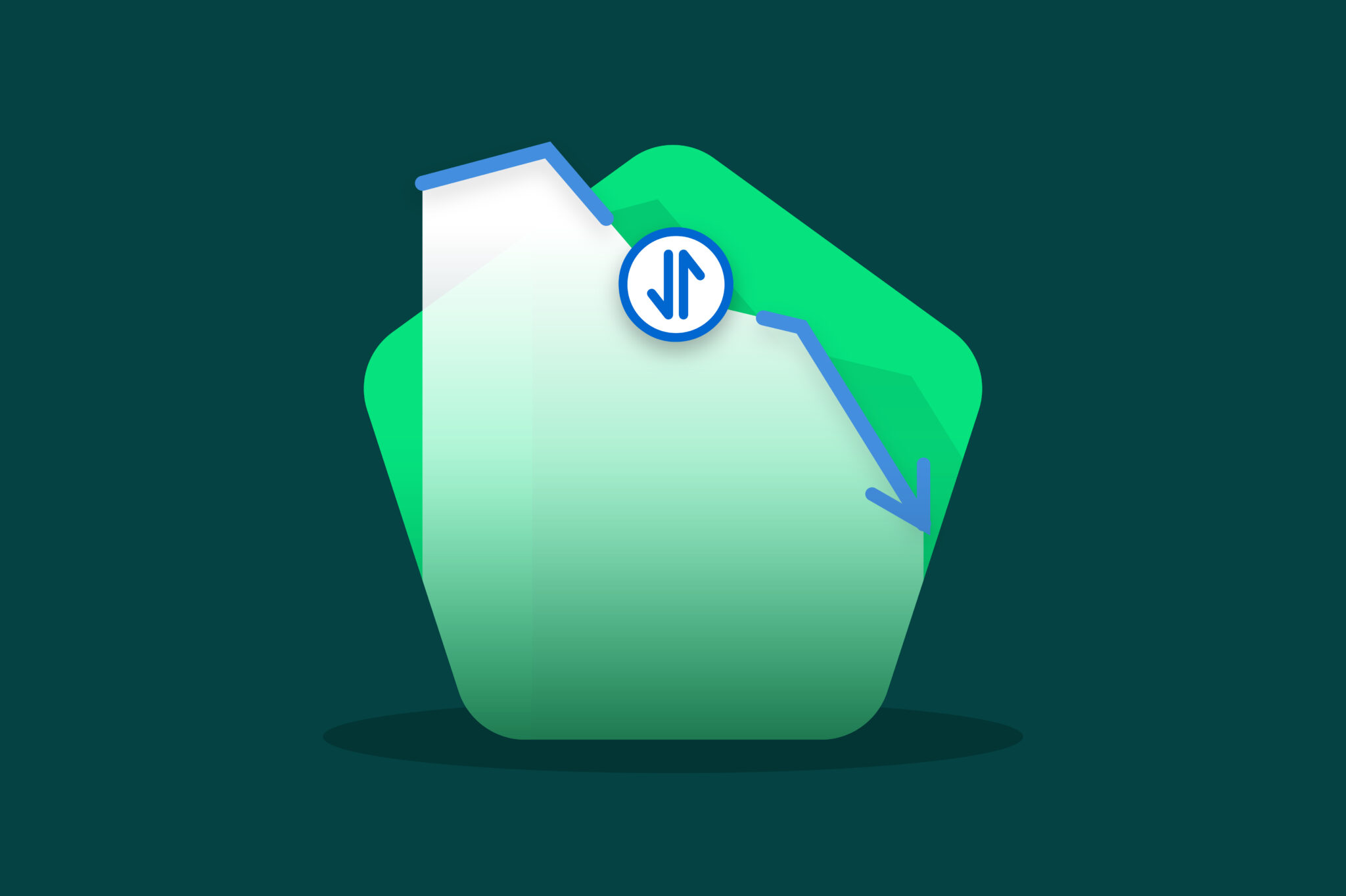
Seien wir mal ehrlich. Die Nutzung mobiler Daten kann ganz schön ins Geld gehen. Egal, ob du einen Vertrag mit Datenobergrenze oder einen Prepaid-Tarif nutzt: Daten sind teuer. Wahrscheinlich möchtest auch du unnötige Kosten vermeiden und Daten sparen.
Wusstest du, dass viele Apps und Services im Hintergrund Daten nutzen? Dabei den Überblick zu behalten, ist gar nicht so einfach.
Wer einen Prepaid-Tarif hat, weiß wie ärgerlich es ist, wenn plötzlich die Daten zu Neige gehen. Auf Recharge.com kannst du dein Handy-Guthaben aufladen. Das klappt jederzeit und überall.
Datenvolumen zu sparen, zahlt sich aus. Wie du dein Datenverbrauch überprüfen Daten sparen kannst, erklären wir dir in diesem Artikel.
So kannst du mobile Daten sparen: Die Basics
Um herauszufinden, wie du mobile Daten sparen kannst, musst du zuerst verstehen, wofür du deine Daten verwendest. Deine Datennutzung lässt sich auf deinem Handy überprüfen. Dieser Prozess funktioniert auf iPhones und Android-Geräten anders. Im Folgenden erklären wir die Unterschiede.
So kannst du auf deinem iPhone Datenvolumen sparen und deine Datennutzung überprüfen
Auf dem iPhone hast du mehrere Möglichkeiten, die mobilen Daten zu überprüfen.
- Du kannst die App deines Mobilfunkanbieters benutzen. So lässt sich die Datennutzung für den laufenden Rechnungsmonat einsehen. Meistens siehst du auch, wie viele Daten du noch hast. Leider wird nicht immer deutlich, welche Apps den Löwenanteil der Daten verbrauchen.
- Nutze die Einstellungen deines Handys, um mobile Daten zu sparen. Gehe zu Einstellungen -> Mobilfunk. Hier kannst du mobile Daten ein- und ausschalten und einen Hotspot aktivieren. Scrolle nach unten, um zu sehen, wie viele Daten du verbraucht hast. Den Zeitraum musst du manuell einstellen. Du kannst z. B. den Tag wählen, an dem dein Mobilfunkvertrag begonnen hat. Sonst wir der Zeitraum vom Ersten des Monats bis zum Ende automatisch festgelegt. Willst du nicht nur deinen Datenverbrauch überprüfen, sondern auch die Nutzung der Apps? Gehe dann zu Einstellungen -> Mobilfunk oder Einstellungen -> Mobile Daten. Wenn du nach unten scrollst, siehst du, welche Apps wie viel verbrauchen. Selbstverständlich kannst du die mobile Datennutzung auch ausschalten. In diesem Fall wird die Datennutzung deiner Apps auf Wi-Fi-Verbindungen beschränkt.
So kannst du auf deinem Android-Handy Datenvolumen sparen und deine Datennutzung überprüfen
Ähnlich wie auf dem iPhone lässt sich auch auf Android dein Datenverbrauch abfragen. In der App deines Mobilfunkanbieters siehst du, wie viele Daten du im laufenden Abrechnungszeitrum verbraucht hast. Deine Datennutzung lässt sich auch mit Apps von Drittanbietern überprüfen.
Du möchtest lieber die Handy-Einstellungen verwenden? Kein Problem! Der genaue Name des Menüs variiert von Marke, wahrscheinlich heißt er Mobilfunknetz oder Mobile Daten. Tippe in diesem Menü auf Datennutzung. Jetzt siehst du, welche Apps wie viele Daten verbrauchen und wie hoch dein Datenverbrauch für den laufenden Monat ist. Wenn du die mobile Datennutzung deaktivieren möchtest, klickst du einfach auf die gewünschte App.
3 Tipps zum Daten sparen
Jetzt weißt du, wie viele Daten du verbrauchst. Und welche Apps besonders datenhungrig sind. Nun kommen wir zum Abschnitt „Daten sparen“. Viele Wege führen nach Rom. Wir zeigen dir anhand von 3 Tipps, wie du im Alltag Daten sparen kannst.
Tipp 1: Datensparmodus aktivieren
Android-Handys und iPhone verfügen über einen Datensparmodus. Du kannst diesen Modus in den Einstellungen ein- und ausschalten. Wiederum funktioniert dies je nach Betriebssystem unterschiedlich (dazu gleich mehr). Der Kerngedanke bleibt der gleiche. Apps verbrauchen im Datensparmodus keine oder nur wenige Daten.
- Datensparmodus auf dem iPhone
Um mobile Daten zu sparen, wurde in iOS 13 der „Low Data Mode“ eingeführt. Die Apps müssen ihren Datenverbrauch reduzieren. Im Datensparmodus wird die Videoqualität verringert und automatische Downloads deaktiviert. Es ist auch möglich, dass gewisse Apps und Websites langsamer laden.
Die genaue Umsetzung des Datensparmodus überlasst Apple den Entwicklern. Du wirst also zwischen den Apps einige Unterschiede erkennen. Meistens werden automatische App-Aktualisierungen und iCloud-Updates deaktiviert. Apps laden nichts mehr im Hintergrund herunter. Zudem werden Streams und Musik in geringerer Qualität abgespielt.
So kannst du den Datensparmodus aktivieren:
- Öffne deine Handy-Einstellungen.
- Tippe auf Mobilfunk-Datenoptionen oder 5G-Datenmodus.
- Zum Aktivieren tippst du auf Datensparmodus.
Mehr über den „Low Data Mode“ findest du hier.
- Datensparmodus auf Android
Auch Android-Geräte verfügen über einen „Low Data Mode“. Dieser geht noch weiter als auf dem iPhone. Im Android-Datensparmodus wird die mobile Datennutzung für alle Apps deaktiviert. Der Vorteil liegt auf der Hand: Du kannst viele mobile Daten sparen. Beachte aber, dass dabei die Funktionalität gewisser Apps eingeschränkt wird.
So kannst du den Datensparmodus aktivieren:
- Öffnen deine Handy-Einstellungen.
- Tippe auf Netzwerk & Internet.
- Aktiviere den Datensparmodus.
- Zum Deaktivieren erneut antippen.
Der Datensparmodus ist hervorragend geeignet, wenn du mobile Daten sparen willst. In diesem Modus sparst du viele Daten. Der Nachteil ist, dass gewisse Apps nur eingeschränkt funktionieren. Für gewisse Nutzer ein No-Go.
Tipp 2: Automatische Wiedergabe und andere automatische Datennutzung stoppen
Videos verbrauchen eine Menge Daten. Social-Media-Apps neigen dazu, Videos automatisch abzuspielen. Zum Glück lässt sich diese Funktion deaktivieren.
Nehmen wir die Facebook-App als Beispiel: Tippe im Hauptmenü auf Einstellungen & Privatsphäre. Tippe auf Medien. Jetzt kannst du die Größe der angezeigten Bilder und Videos einstellen und die automatische Wiedergabe von Videos ausschalten. Dies klappt auch in dein Einstellungen der Twitter-App. Andere Social-Media-Apps lassen sich ebenfalls optimieren, möglicherweise musst du aber etwas nach den richtigen Einstellungen suchen.
Nicht nur Social-Media-Apps spielen Videos automatisch ab. Das Gleiche gilt für Websites. Möglicherweise kannst du diese Funktion in den Einstellungen deines Browsers deaktivieren. Mit Firefox ist es möglich. Gehe in der App zum Punkt Website-Berechtigungen. Tippe auf Autoplay. Du kannst die automatische Wiedergabe von Videos komplett ausschalten oder nur mit WLAN zulassen.
Wenn du mobile Daten sparen möchtest, solltest du keine Videos automatisch abspielen lassen. Es gibt aber noch mehr, was du tun kannst. Wenn du merkst, dass eine App im Hintergrund viele Daten verbraucht, solltest du die mobile Datennutzung dieser App deaktivieren.
Tipp 3: Wi-Fi ist dein bester Freund
Der dritte Tipp, wie du Daten sparen kannst, klingt offensichtlich, er ist aber sehr effektiv. Wann immer möglich solltest du eine WLAN-Verbindung nutzen. Viele Apps funktionieren offline. Die benötigten Daten kannst du zuvor herunterladen. Netflix und Spotify sind gute Beispiele. Beide Apps sind sehr datenhungrig. (Wie viele Daten verbraucht Netflix?). Beide Apps verfügen über einen Offline-Modus.
Bei Spotify ist allerdings ein Premium-Account nötig. Nicht unbedingt die beste Option, wenn du Geld sparen willst.
Streaming-Apps sind nicht die einzigen Apps, die offline funktionieren. Auch viele Karten-Apps sind dafür geeignet.
Unsere Empfehlung: Überprüfe in deinem Handy, welche Apps die meisten Daten verbrauchen und setze verstärkt auf WLAN.
Bist du bereit, mobile Daten zu sparen? Mit unseren drei Tipps kannst du nichts falsch machen. Weitere nützliche Sparrtipps findest du in diesem Artikel.
Die Daten könnten dir natürlich trotzdem einmal ausgehen. Wir alle waren schon einmal in der Situation. Glücklicherweise kannst du auf Recharge.com dein Handy-Guthaben aufladen. Wir bieten Handy-Aufladungen für viele österreichische Mobilfunkanbieter wie z. B. T-Mobile.
Geschrieben von
Ravian Ruys




